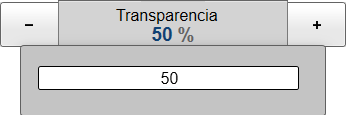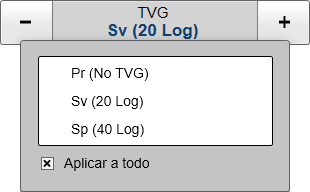Dependiendo de las propiedades de cada botón, se pueden utilizar diferentes métodos para cambiar los ajustes.
|
• |
Seleccione a la izquierda del botón para disminuir el valor numérico. Seleccione a la derecha del botón para aumentar el valor numérico. |
|
• |
Pulse y mantenga el botón izquierdo del ratón. Mueva el cursor a la derecha para aumentar el valor. Mueva el cursor a la izquierda para disminuir el valor. |
|
• |
Gire la rueda del ratón en cualquier dirección para aumentar o disminuir el valor numérico. |
|
• |
Introduzca el ajuste requerido utilizando un teclado (si hay uno conectado a la unidad Unidad Procesadora). |
|
• |
Seleccione el botón para abrir el botón de menú. Escoja la configuración requerida. |
|
• |
Seleccione el botón para abrir el cuadro de diálogo. |
Seleccionar un ajuste con los botones [+] and [–]
|
1 |
Para cambiar el ajuste, mueva el cursor a cualquier lado del botón. |
|
2 |
Observe que el color de fondo cambia.
|
a |
Seleccione a la izquierda del botón para disminuir el valor numérico. |
|
b |
Seleccione a la derecha del botón para aumentar el valor numérico. |
|
Seleccionar un ajuste moviendo el cursor horizontalmente
|
1 |
Sitúe el cursor en el botón. |
|
2 |
Pulse y mantenga el botón izquierdo del ratón. |
|
3 |
Mueva el cursor horizontalmente sobre el botón.
|
a |
Mueva el cursor a la derecha para aumentar el valor. |
|
b |
Mueva el cursor a la izquierda para disminuir el valor. |
|
|
4 |
Suelte el botón del ratón cuando aparezca el valor solicitado. |
Elegir un ajuste numérico con la rueda del ratón
|
1 |
Sitúe el cursor en el botón. |
|
2 |
Gire la rueda del ratón en cualquier dirección para aumentar o disminuir el valor numérico. |
|
3 |
Suelte la rueda del ratón cuando aparezca el valor solicitado. |
Seleccionar un ajuste con el teclado
|
1 |
Sitúe el cursor en el botón. |
|
2 |
Seleccione el botón para abrir el campo de texto. |
|
3 |
Introduzcca un valor numérico Si el valor excede el rango permitido, el marco se volverá de color rojo. Introduzca el nuevo valor dentro del rango aceptado.
|
|
4 |
Presione Intro en el teclado. |
Seleccionar un ajuste con el botón de menú
|
1 |
Sitúe el cursor en el botón. |
|
2 |
Seleccione el botón para abrir el botón de menú. |
|
3 |
Escoja la configuración requerida., Se aplica el ajuste seleccionado y el menú se cierra automáticamente.
ConsejoVarias funciones ofrecen la opción Apply to All (Aplicar a todo). Si selecciona Apply to All (Aplicar a todo) el ajuste seleccionado se aplica simultáneamente a todas las vistas.
|
|
4 |
Siempre que sea aplicable, puede hacer una selección con la parte derecha o izquierda del botón. Este método no muestra las opciones de menú.
|
a |
Seleccione a la izquierda del botón para elegir una opción "inferior". |
|
b |
Seleccione a la derecha del botón elegir una opción "superior". |
|
Seleccionar ajustes usando un cuadro de diálogo
Seleccione el botón para abrir el cuadro de diálogo.
Una vez hechos los ajustes necesarios, la mayoría de los cuadros de diálogo ofrecen las siguientes opciones:
|
• |
Seleccione OK para guardar los ajustes seleccionados y cerrar el cuadro de diálogo. |
|
• |
Seleccione Aplicar para guardar los ajustes sin cerrar el cuadro de diálogo. |
|
• |
Seleccione Cancelar para cerrar el cuadro de diálogo sin realizar cambios. |